[u深度u盘装系统]Win7系统双显卡怎么切换独立显卡的操作方法
软件介绍
[u深度u盘装系统]Win7系统双显卡怎么切换独立显卡的操作方法
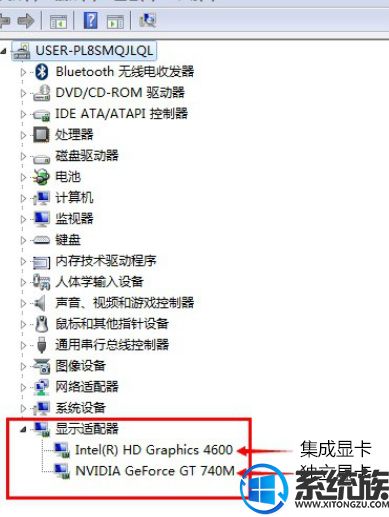
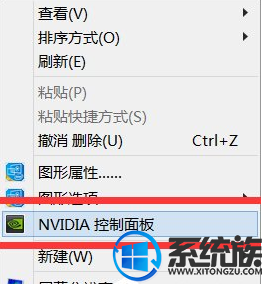
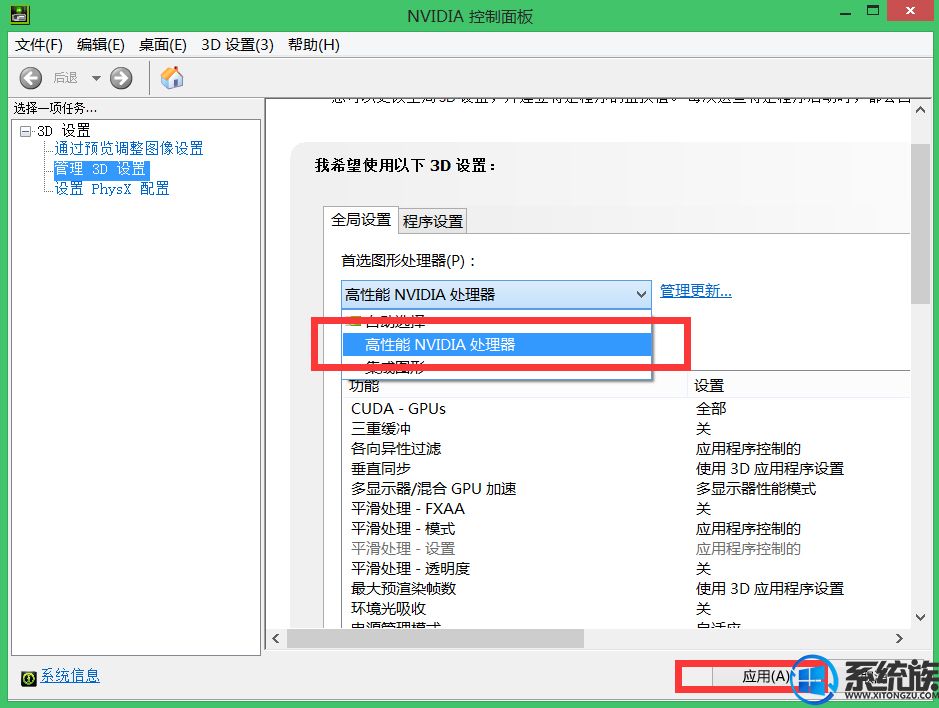
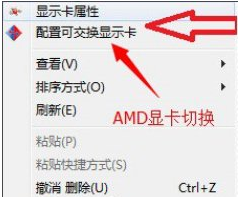
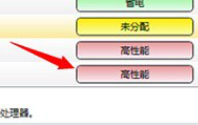
现在很多的win7旗舰版系统用户电脑都有一个CPU集成核心显卡,同时还配备了一个独立显卡,这也就是我们所说的双显卡电脑。在电脑的运行过程中,双显卡会根据需要智能切换,不过由于各种原因,有时候双显卡切换无法兼容那么好,那么就需要我们手动的切换到性能更好的独立显卡。下面系统族小编就教教大家Win7系统双显卡怎么切换独立显卡的操作方法,如下:
相关阅读:win7系统显卡温度过高的原因分析和解决办法
1、首先我们只要确定电脑是否是双显卡,另外检查一下双显卡驱动是否安装正常,之后再看独立显卡是N卡还是A卡,然后按照以下方法设置即可。下面我们就来详细介绍下双显卡电脑如何切换到独立显卡运行;
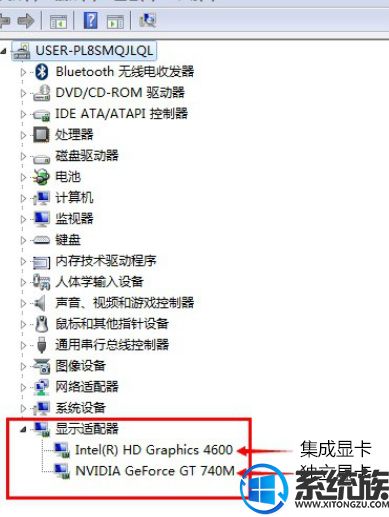
情况一
1、如果是N卡,在电脑桌面空白位置,点击鼠标右键,然后选择【NVIDIA控制面板】,如下图所示;
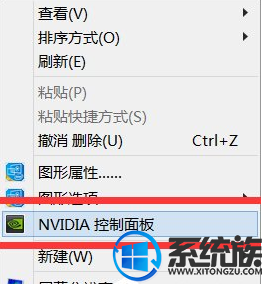
2、在打开的NVIDIA控制面板中,我们在左侧的3D设置中,点击【管理3D设置】,然后在右侧的【全局设置】中,将首选图形处理器下方的选项,更改为【高性能NVIDIA处理器】,完成后,记得再点击底部的【保存】即可,如下图所示;
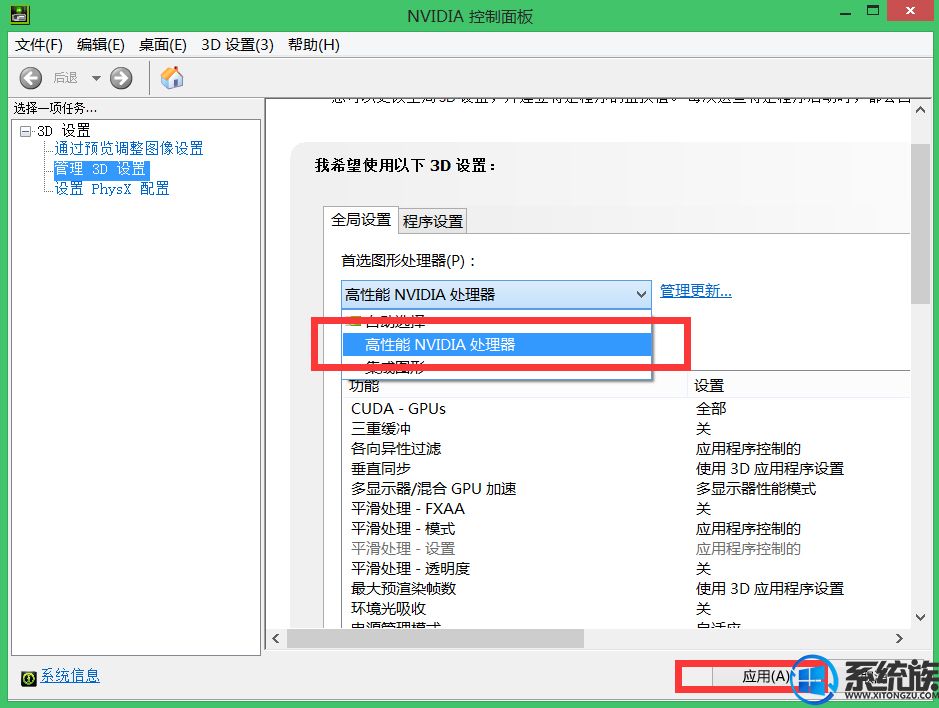
3、这样设置,就可以将双显卡电脑,切换到默认为独立显卡高性能环境下运行了。
情况二
1、以上是N卡设置方法,下面是A卡,同样是在电脑桌面空白位置,点击鼠标【右键】,在弹出的选项中,点击【配置可交换显示卡】,如下图所示;
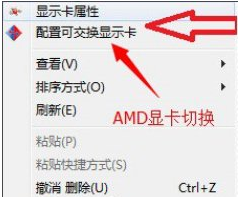
2、然后在弹出的AMD可切换显示卡设置中,我们可以将需要设置为独立显卡运行的应用程序添加进来,然后选择【高性能】即可,完成后点击底部的【保存】就可以了。
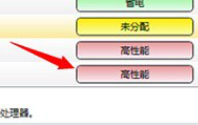
关于Win7系统双显卡怎么切换独立显卡的操作方法就介绍到这里,如果大家还有其他关于系统的疑问,可以反馈给我们,希望对大家的操作有一定帮助。
更多>>U老九推荐教程
- [绿萝u盘装系统]Win7系统局域网不能访问共享文件的解决办法
- [闪电u盘装系统]桌面图标右键没有“锁定到任务栏”选项的解决办
- [雨木林风u盘装系统]win10怎么打开浏览器收藏夹栏|win10 edge浏
- [小熊u盘装系统]Win10系统无法卸载已安装补丁的解决办法
- [萝卜菜u盘装系统]win10第一次开机怎么设置|win10第一次开机设置
- [小黑马u盘装系统]win10如何拍照|win10如何拍照方法
- [韩博士u盘装系统]win10惠普怎么取消fn win10惠普取消fn的简单方
- [飞飞u盘装系统]解决win7系统玩绝地求生打不开提示丢失xinput1_3
- [小兵u盘装系统]Win7系统开启/关闭垂直同步的操作方法
- [番茄花园u盘装系统]华硕Win8系统中asus install文件可以删除吗
- [大白菜u盘装系统]win10玩游戏卡死怎么处理|win10玩游戏卡死处理
- [小猪u盘装系统]Win8共享打印机出现错误代码0x000006d9的三种解
- [彩虹u盘装系统]nvstreamsvc.exe应用程序错误的解决办法
- [雨林风木u盘装系统]lenveo b450坏了怎么重装系统|联想b450改装
- [u当家u盘装系统]win10怎么查看显卡版本|win10查看显卡驱动版本
- [黑鲨u盘装系统]mac os x系统下借助Boot Camp助理使用U盘安装win
- [韩博士u盘装系统]如何解决升级到win10失败时显示80240020错误
- [凤林火山u盘装系统]win7无法播放爱奇艺视频错误代码504怎么解决
- [闪电u盘装系统]win10系统休眠文件hiberfil.sys的删除方法
- [大番茄u盘装系统]win10系统怎么把手机微信小视频导入到电脑里的
更多>>U老九热门下载
- [蜻蜓u盘装系统]win7系统不能访问工作组的解决办法
- [风云u盘装系统]查看win7打印机端口的步骤|如何查看win7打印机端
- [绿茶u盘装系统]任务管理器已被系统管理员停用的解决办法
- [易捷u盘装系统]c盘格式化电脑无法开机怎么装系统?
- [老友u盘装系统]win7系统打开压缩文件提示不能打开此文件的解决
- [小马u盘装系统]win10系统cad卸载不干净的解决办法
- [电脑公司u盘装系统]网页内容复制不了的问题怎么解决/如何禁用Ja
- [系统之家u盘装系统]win10怎么打开bin文件|win10打开bin文件的方
- [绿茶u盘装系统]Win8系统桌面图标怎么去除小黄锁的解决办法
- [中关村u盘装系统]win10总是弹出启动程序错误怎么办 win10总是弹
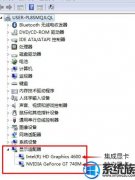


![[得得u盘装系统]win10无线投影功能怎么用|win10无线投影功能解决](http://www.ulaojiu.com/uploads/allimg/180506/1_050614254U353.jpg)
![[大番薯u盘装系统]win7系统如何禁用驱动程序强制签名](http://www.ulaojiu.com/uploads/allimg/180506/1_05061423215412.jpg)